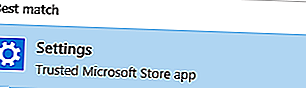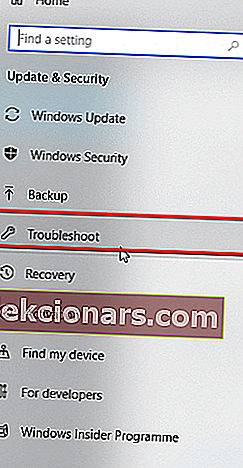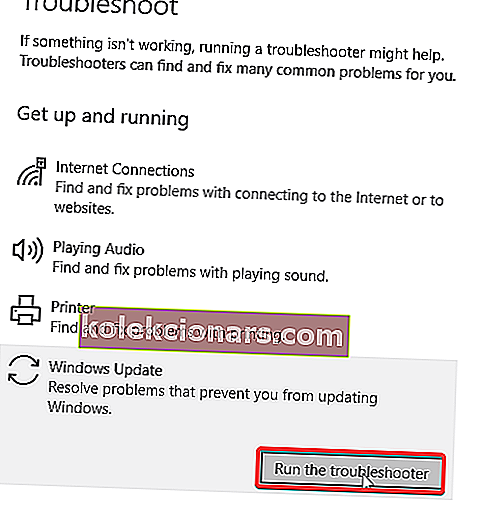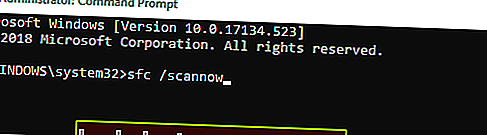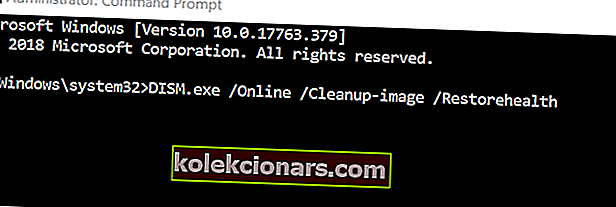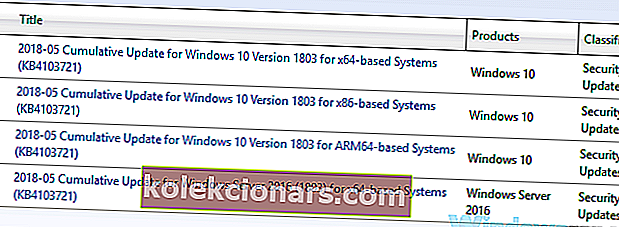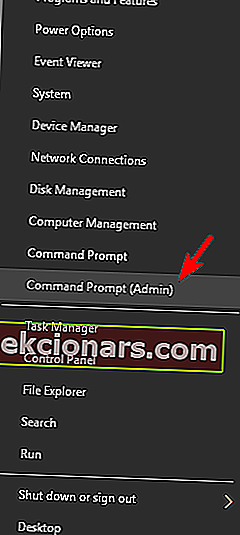- První věcí, kterou můžete udělat pro opravu chyby 0x80240034, je zkontrolovat závady Windows Update spuštěním Poradce při potížích se službou Windows Update.
- K chybě může dojít, pokud jsou poškozené systémové soubory. V takovém případě je vhodné k vyřešení problému použít nástroj Kontrola systémových souborů (SFC).
- Zaznamenali jste při provádění aktualizace Windows Update nějaké další chyby? Pak navštivte naše centrum řešení problémů se službou Windows Update pro řešení problémů.
- Bohužel existují i chyby systému Windows 10, takže si nezapomeňte přidat naše centrum chyb systému Windows 10 do záložek, abyste jej měli blízko, kdykoli k této situaci dojde.
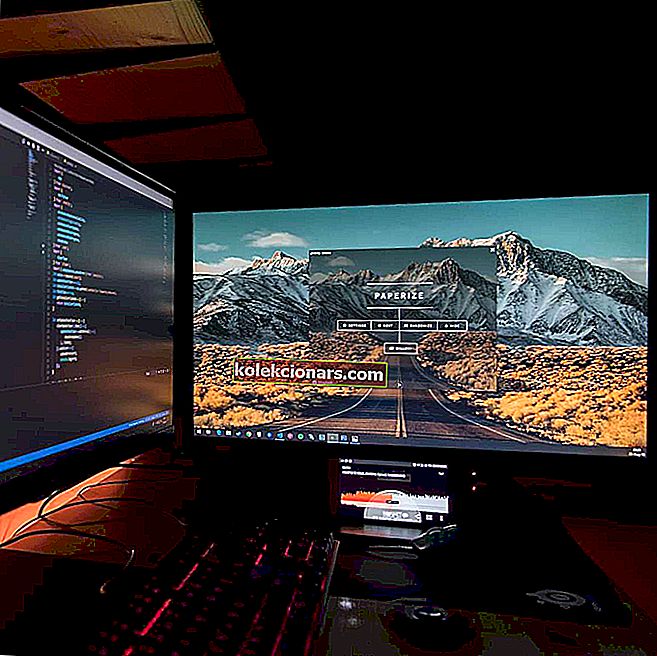
Vyskytla se ve vašem počítači chyba Windows 10 0x80240034? Dnes vám ukážeme, jak se tohoto problému zbavit.
Několik uživatelů systému Windows 10, kteří zaznamenali problém s chybou 0x80240034, uvedlo, že se jejich Windows Update zasekl na 1% a zcela selhal.
Kromě toho můžete při prohlížení historie aktualizací vidět chybu Windows 10 0x80240034, což naznačuje, že aktualizace selhala.
Přesto jsme přišli s účinnými řešeními, která lze použít k opravě chyby Windows 10 0x80240034 jednou provždy.
Jak opravit chybu Windows Update 0x80240034? První věcí, kterou můžete udělat, je zkontrolovat závady Windows Update spuštěním Poradce při potížích s Windows Update.
Pokud to nepomůže, můžete zkusit restartovat součásti Windows Update nebo stáhnout aktualizaci ručně z katalogu Windows Update.
Jak mohu opravit chybu 0x80240034 v systému Windows 10?
- Použijte Poradce při potížích se službou Windows Update
- Spusťte SFC
- Spusťte DISM
- Stáhněte si aktualizaci ručně
- Resetujte součásti Windows Update
- Spusťte úplné prohledání systému
1. Použijte Poradce při potížích se službou Windows Update
Poradce při potížích se službou Windows Update je integrovaný nástroj, který je k dispozici ve všech počítačích se systémem Windows 10 k opravě jakékoli chyby související se službou Windows Update, zejména chyby systému Windows 10 0x80240034.
Postup je následující:
- Přejděte na Start> Nastavení typu a poté stiskněte klávesu Enter .
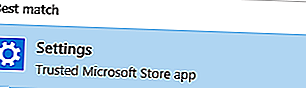
- Přejděte na Aktualizace a zabezpečení> Řešení problémů.
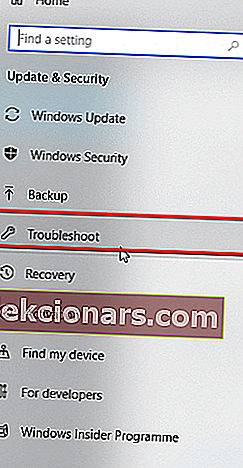
- Najděte Windows Update a klikněte na Spustit Poradce při potížích .
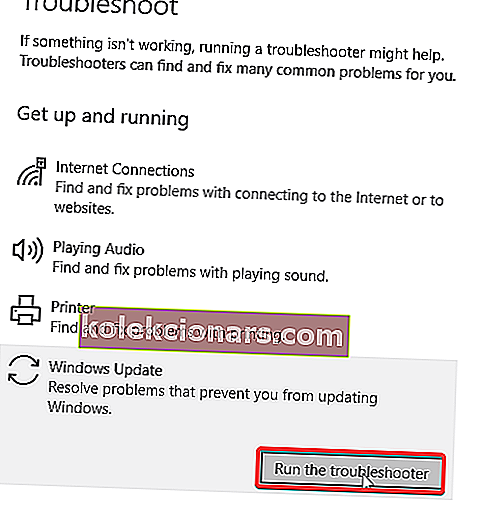
- Postupujte podle dalších pokynů na obrazovce.
- Restartujte váš počítač.
2. Spusťte SFC
Pokud jsou vaše systémové soubory poškozené, může dojít k chybě Windows 10 0x80240034. Proto můžete k vyřešení problému použít nástroj Kontrola systémových souborů (SFC).
Zde je návod, jak spustit skenování SFC:
- Stiskněte Windows + Q a zadejte cmd .
- Ve výsledcích hledání klikněte pravým tlačítkem na Příkazový řádek a zvolte Spustit jako správce .

- Objeví se nové okno cmd. Zadejte sfc / scannow a stiskněte klávesu Enter .
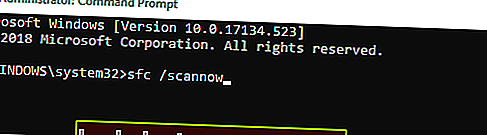
- Počkejte, až bude proces skenování a opravy dokončen.
3. Spusťte DISM
Nástroj Deployment Image Servicing and Management, na druhou stranu, lze použít k opravě poškozených systémových souborů, které nástroj SFC nedokáže vyřešit.
Zde je návod, jak spustit DISM ve Windows 10:
- Stiskněte klávesu Windows + X a spusťte příkazový řádek (správce).
- Zkopírujte a vložte následující příkaz do příkazového řádku:
dism. exe / Online / Vyčištění obrazu / Obnovit zdraví
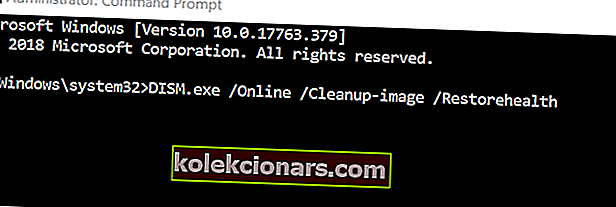
- V případě, že DISM nemůže získat soubory online, zkuste použít instalační USB nebo DVD. Vložte médium a zadejte následující příkaz:
dism.exe / Online / Cleanup-Image / RestoreHealth / Zdroj: C: / Opravy / Zdroj / Windows / LimitAccess
- Nezapomeňte nahradit C: / Repair / Source / Windows cestou k vašemu DVD nebo USB.
Poznámka: Ujistěte se, že jste cestu ke zdroji opravy vyměnili za vlastní.
4. Stáhněte aktualizaci ručně
Primitivní metodou, která může opravit chybu 0x80240034, je ruční stažení a instalace aktualizace související s chybou.
Než budete pokračovat, je třeba získat aktualizační kód nepříjemné aktualizace.
V zásadě celý kód aktualizace systému Windows začíná KB, následovanou řadou čísel.
Po identifikaci aktualizačního kódu můžete pokračovat v ručním stažení a instalaci aktualizace.
Postup je následující:
- Přejděte na web Microsoft Update Catalog.
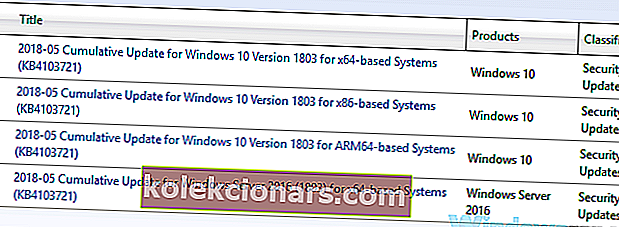
- Do vyhledávacího pole zadejte do vyhledávacího pole aktualizační kód a stiskněte klávesu Enter .
- V seznamu odpovídajících aktualizací vyhledejte aktualizaci, která používá stejnou architekturu jako váš systém.
- Kliknutím na tlačítko Stáhnout vedle aktualizace ji stáhnete.
- Po stažení aktualizace spusťte instalační soubor a postupujte podle pokynů.
- Po dokončení aktualizace restartujte počítač se systémem Windows.
5. Resetujte součásti Windows Update
Resetování komponent Windows Update je pokročilé řešení, které může účinně vyřešit problém s chybou Windows 10 0x80240034.
Postup je následující:
- Otevřete nabídku Win + X a v seznamu vyberte příkazový řádek (správce) . Můžete to udělat stisknutím klávesy Windows Key + X.
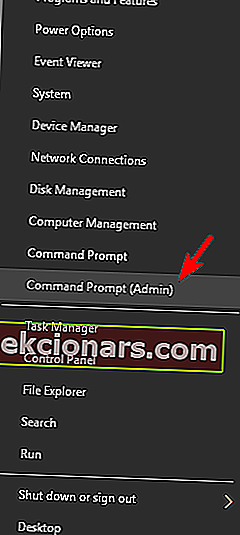
- Po otevření příkazového řádku zadejte následující příkazy:
- net stop wuauserv
- net stop cryptSvc
- čisté stop bity
- net stop msiserver
- rmdir% windir% SoftwareDistribution / S / Q
- net start wuauserv
- net start cryptSvc
- čisté startovací bity
- net start msiserver
- Hit Enter klíč později a pak zkontrolujte, zda je problém vyřešen.
Kromě toho můžete vytvořit resetovací skript pomocí kroků uvedených v našem průvodci skriptem WUReset.
6. Spusťte úplné prohledání systému

Infekce malwarem může někdy způsobit chybu aktualizace Windows 0x80240034. Chcete-li problém vyřešit, doporučujeme provést úplnou kontrolu systému pomocí antiviru.
V případě, že nemáte spolehlivý antivirus, důrazně doporučujeme vyzkoušet Bitdefender . Tento antivirus je rychlý, spolehlivý a nebude nijak zasahovat do vašeho systému.
Chyba Windows Update 0x80240034 může být problematická, ale doufáme, že se vám ji podařilo opravit pomocí některého z našich řešení.
FAQ: Přečtěte si více o chybách Windows Update
- Jak opravím chybu Windows Update 0x80240034?
První věcí, kterou v tomto případě musíte udělat, je použít Poradce při potížích se službou Windows Update. Pokud to problém nevyřeší, máme v našem komplexním průvodci další řešení.
- Je problém s aktualizací Windows 10?
- Proč nefunguje moje Windows Update?